Linux中CentOS 7的安装及Linux常用命令
1. 前言
什么是Linux

Linux是一套免费使用和自由传播的操作系统。说到操作系统,大家比较熟知的应该就是Windows和MacOS操作系统,我们今天所学习的Linux也是一款操作系统。
为什么要学Linux
那么我们为什么要学习Linux呢,主要出于两个方面的原因。
1). 企业用人要求
以下,是从知名招聘网站上搜索的java开发工程师的岗位要求,在很多的岗位要求中都提到了Linux操作系统的经验。
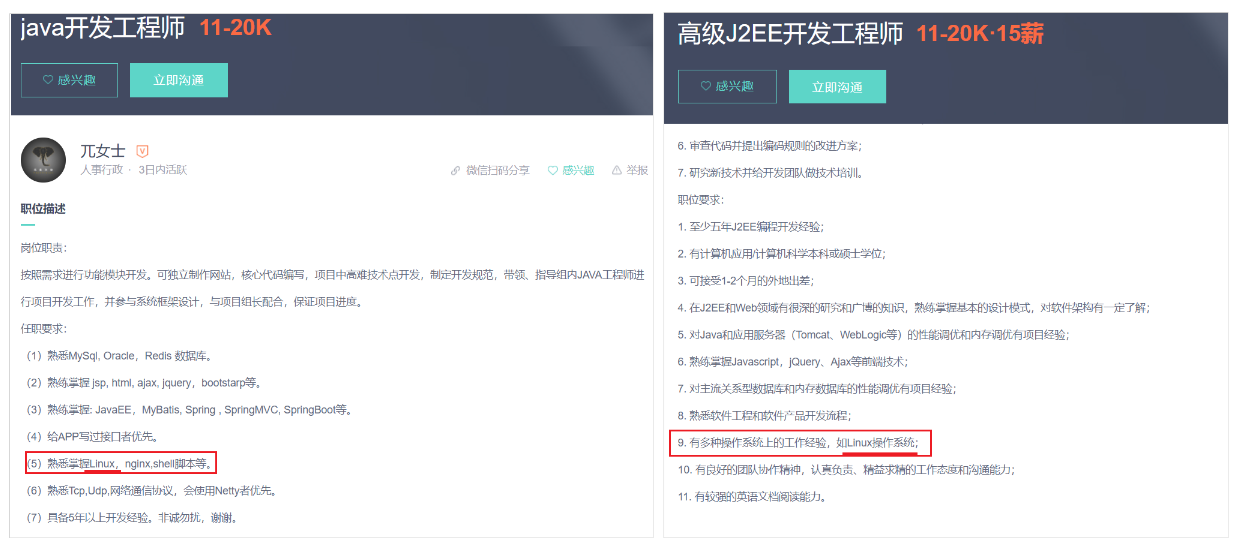
为什么作为javaEE开发工程师,企业还要求我们会Linux操作系统的相关知识呢?
这是因为Linux操作系统提供了很多稳定的发行版本,广泛的应用在我们的各种服务器操作系统领域,我们将来开发出来的项目,最终要上线运行,就需要将项目部署在Linux服务器中。
2). 个人发展需要
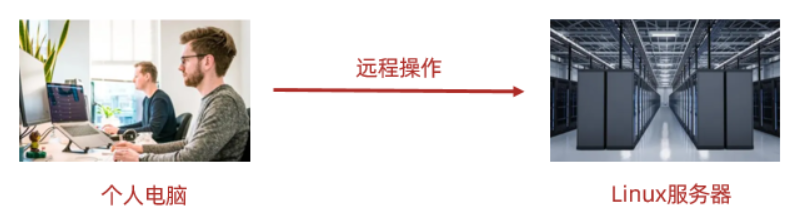
我们作为javaEE开发工程师,将来在企业中开发时会涉及到很多的数据库、中间件等技术,比如MySQL、Redis、MQ等技术,而这些应用软件大多都是需要安装在Linux系统中使用的。我们做为开发人员,是需要通过远程工具连接Linux操作系统,然后来操作这些软件的。而且一些小公司,可能还需要我们自己在服务器上安装这些软件。
所以,不管从企业的用人需求层面,还是个人发展需要层面来讲,我们作为服务端开发工程师,Linux的基本使用是我们必不可少的技能。
学完Linux能干什么
学习完Linux操作系统课程之后,我们可以做以下几个方面的事情:

1). 环境搭建
系统安装 : 一般我们不会直接将Linux系统安装在本机电脑上,而会安装在公司的一台专门的服务器上。
远程连接 : 那么我们要想使用服务器,一般都是通过远程连接工具连接Linux系统进行操作。
2). 常用命令
连接上服务器之后,我们可以通过所学习的相关指令, 来操作Linux服务器,在Linux服务器中可以执行如下操作:
A. 文件、目录的基本操作(查看,删除,创建等)
B. 文件及文件夹的拷贝、移动、重命名
C. 文件的打包、压缩、解压缩操作
D. 文本的编辑
3). 安装软件
基本的常用指令学会操作之后,我们可以在Linux服务器中安装我们开发常用的软件,比如: JDK、Tomcat、MySQL的安装及配置。
4). 项目部署
把基础的软件及环境安装配置好之后,我们就可以将我们开发的项目部署在服务器中进行运行并测试。
对于我们学习Linux操作系统时,Linux命令是基础,也是学习Linux系统的重点内容,虽然Linux的指令有很多,但是我们常用的指令并不多,大家在学习的时候,主要掌握这部分常用的指令就可以了,对于其他的指令,以后我们用到的时候,知道怎么查询即可。
对于Linux的常用指令的学习,最好的学习方法就是:多敲
2. Linux简介
主流操作系统
不同领域的主流操作系统,主要分为以下这么几类: 桌面操作系统、服务器操作系统、移动设备操作系统、嵌入式操作系统。接下来,这几个领域中,代表性的操作系统是那些?
1). 桌面操作系统
| 操作系统 | 特点 |
|---|---|
| Windows | 用户数量最多 |
| MacOS | 操作体验好,办公人士首选 |
| Linux | 用户数量少(桌面操作系统,Linux使用较少) |
2). 服务器操作系统
| 操作系统 | 特点 |
|---|---|
| Unix | 安全、稳定、付费 |
| Linux | 安全、稳定、免费、占有率高 |
| Windows Server | 付费、占有率低 |
3). 移动设备操作系统
| 操作系统 | 特点 |
|---|---|
| Android | 基于 Linux 、开源,主要用于智能手机、平板电脑和智能电视 |
| IOS | 苹果公司开发、不开源,用于苹果公司的产品,例如:iPhone、 iPad |
4). 嵌入式操作系统
| 操作系统 | 特点 |
|---|---|
| Linux | 机顶盒、路由器、交换机 |
Linux发展历史
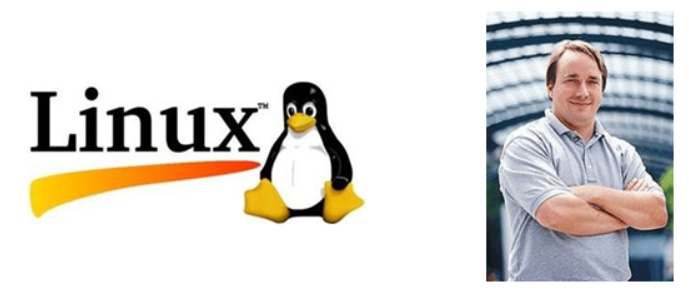
时间:1991年
地点:芬兰赫尔辛基大学
人物:Linus Torvalds(21岁)
语言:C语言、汇编语言
logo:企鹅
特点:免费、开源(源代码开放)、多用户(同时允许多个用户操作同一个Linux系统)、多任务(同时允许多个任务执行)
Linux系统版本
Linux系统的版本分为两种,分别是: 内核版 和 发行版。
1). 内核版
由Linus Torvalds及其团队开发、维护
免费、开源
负责控制硬件
2). 发行版
基于Linux内核版进行扩展
由各个Linux厂商开发、维护
有收费版本和免费版本
我们使用Linux操作系统,实际上选择的是Linux的发行版本。在linux系统中,有各种各样的发行版本,具体如下:
| 发行版本 | Logo | 特点 |
|---|---|---|
| Ubuntu |  |
以桌面应用为主 |
| RedHat |  |
应用最广泛、收费 |
| CentOS |  |
RedHat的社区版、免费 |
| openSUSE |  |
对个人完全免费、图形界面华丽 |
| Fedora |  |
功能完备、快速更新、免费 |
| 红旗Linux |  |
北京中科红旗软件技术有限公司开发 |
除了上述罗列出来的发行版,还有很多Linux发行版,这里,我们就不再一一列举了。
3. Linux安装
安装方式介绍
Linux系统的安装方式,主要包含以下两种:
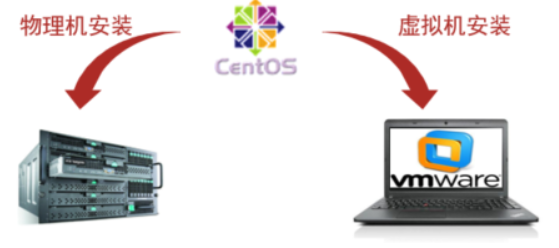
| 方式 | 概述 | 场景 |
|---|---|---|
| 物理机安装 | 直接将操作系统安装到服务器硬件上 | 企业开发中,我们使用的服务器基本都是采用这种方式 |
| 虚拟机安装 | 通过虚拟机软件安装 | 我们在学习阶段,没有自己服务器,而我们又需要学Linux,就可以安装在虚拟机上 |
虚拟机(Virtual Machine)指通过软件模拟的具有完整硬件系统功能、运行在完全隔离环境中的完整计算机系统。常用虚拟机软件:
VMWare
VirtualBox
VMLite WorkStation
Qemu
HopeddotVOS
那么我们就可以在课程中将Linux操作系统安装在虚拟机中,我们课上选择的虚拟机软件是VMware。
安装VMware

在我们的课程资料中提供了VMware的安装程序。直接双击运行VMware安装程序,根据提示完成安装即可。
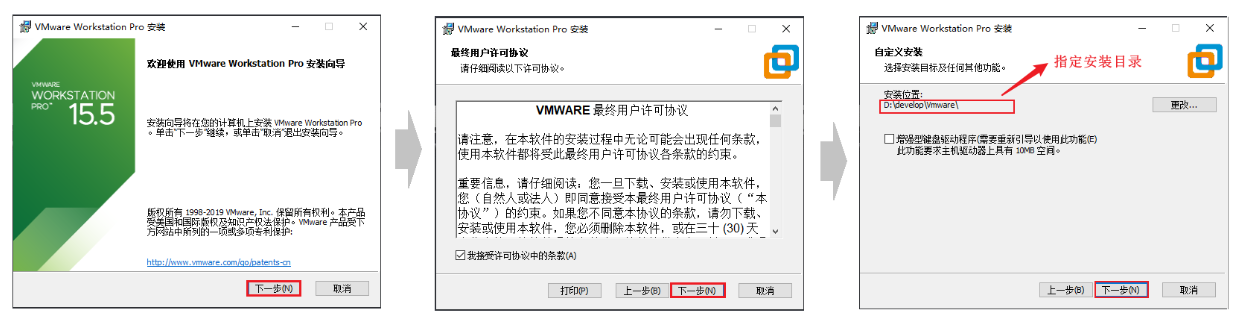
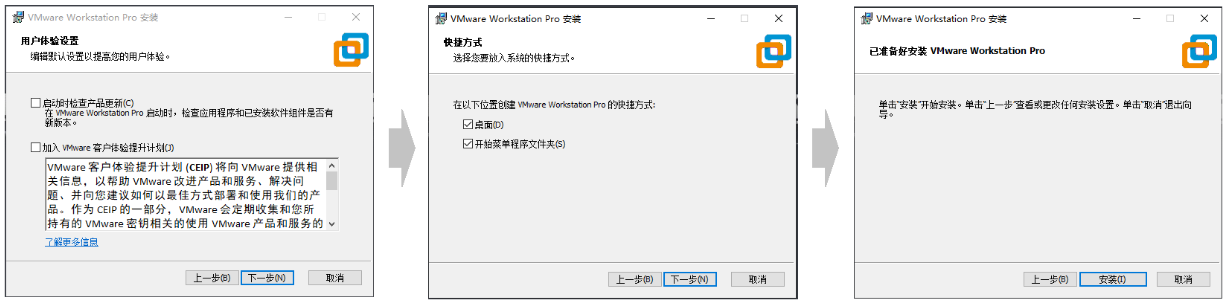
以上就是VMware在安装时的每一步操作,基本上就是点击 "下一步" 一直进行安装。
安装Linux
VMware虚拟机安装完毕之后,我们就可以打开VMware,并在上面来安装Linux操作系统。具体步骤如下:
1). 选择创建新的虚拟机
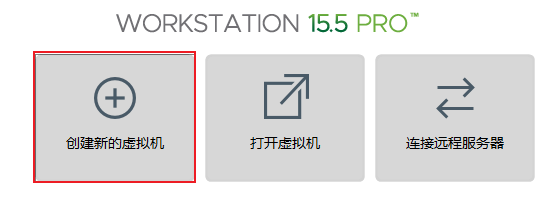
2). 选择"典型"配置
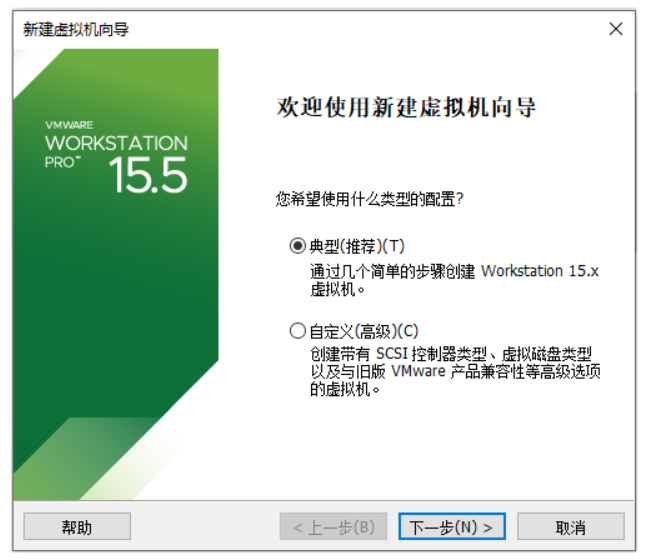
3). 选择"稍后安装操作系统(S)"
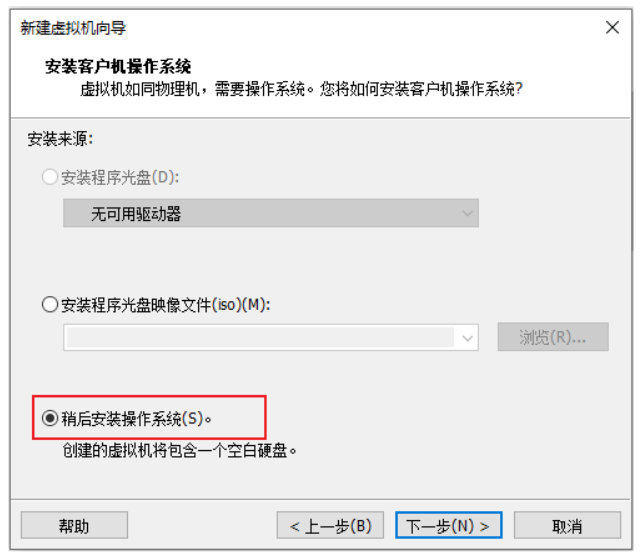
4). 选择"Linux"操作系统,"CentOS7 64位"版本
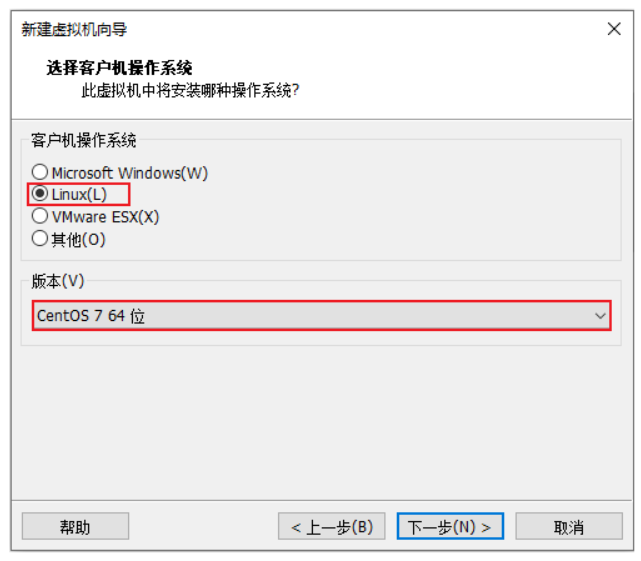
5). 设置虚拟机的名称及系统文件存放路径
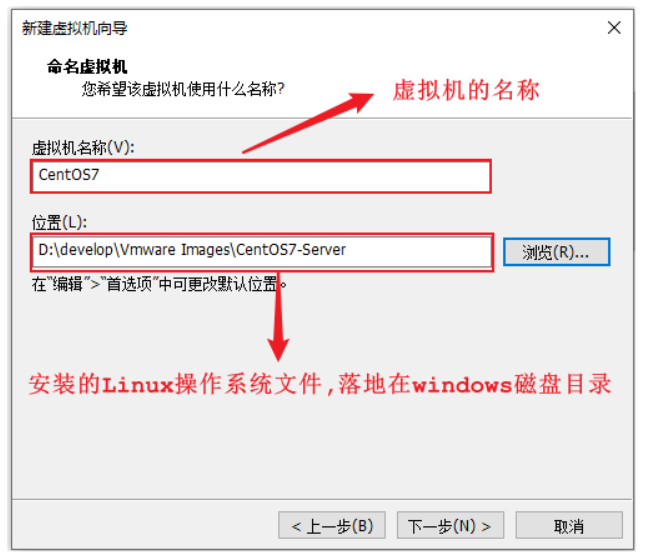
6). 设置磁盘容量
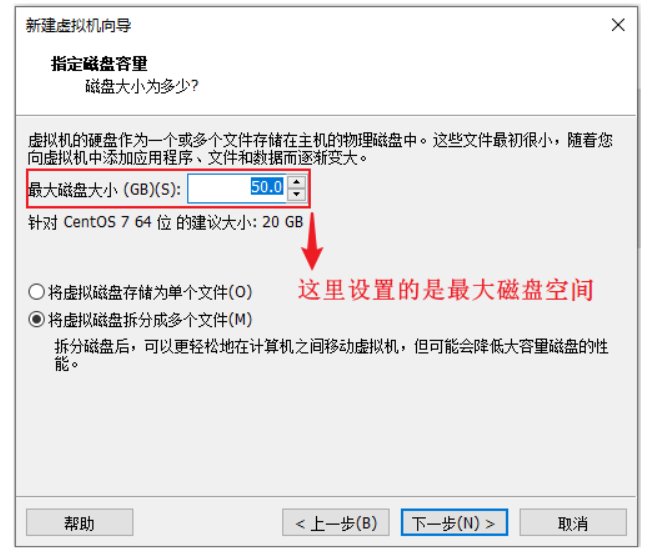
7). 自定义硬件信息
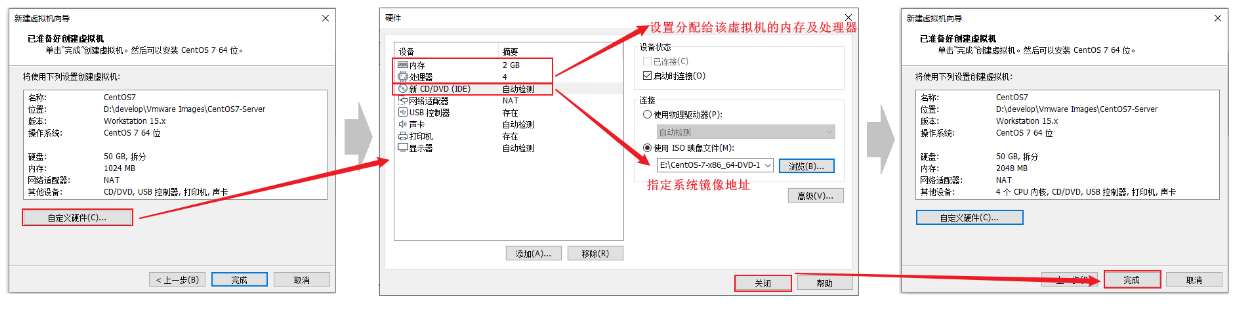
8). 启动上述创建的新虚拟机
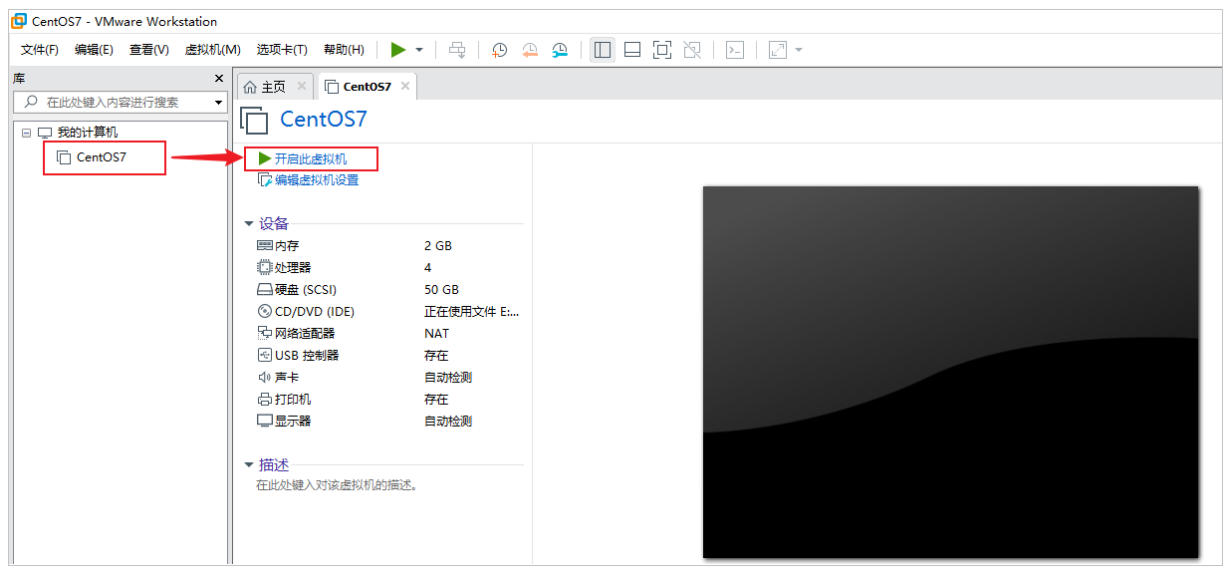
9). 选择"Install CentOS7"
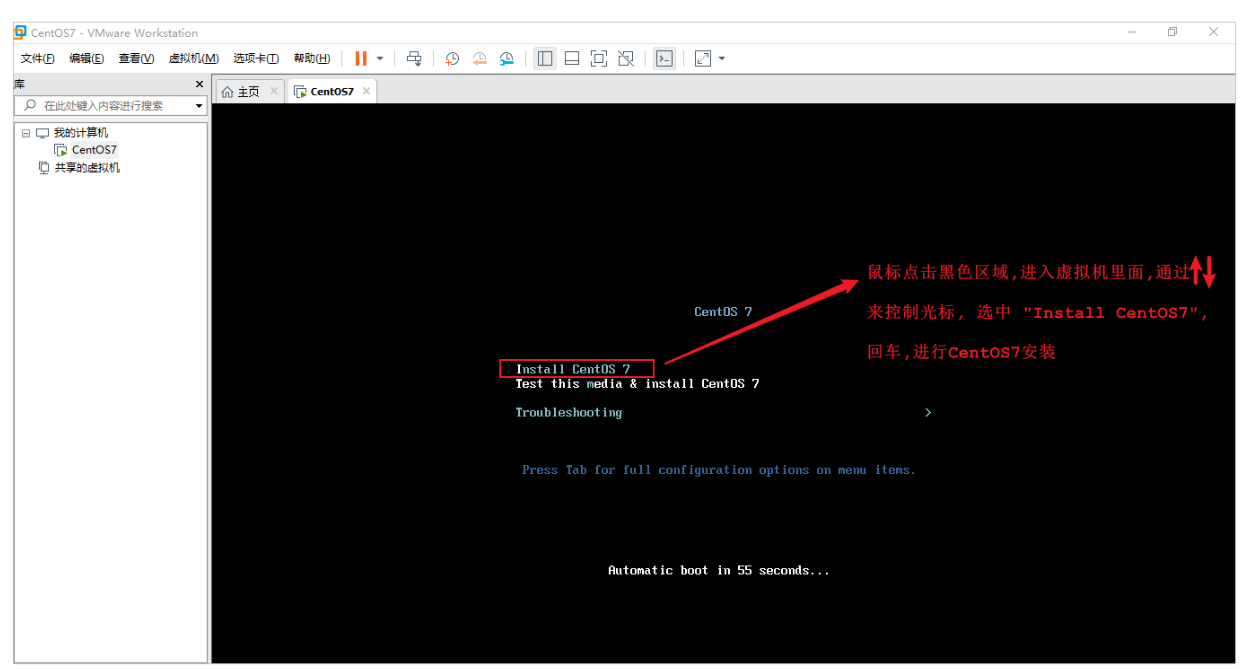
进入到Linux系统里面, 我们发现光标无法移动到windows操作系统中了, 这个时候, 我们可以通过快捷键 "Ctrl+Alt" 切换光标到windows系统中。
10). 选择语言为 "简体中文"
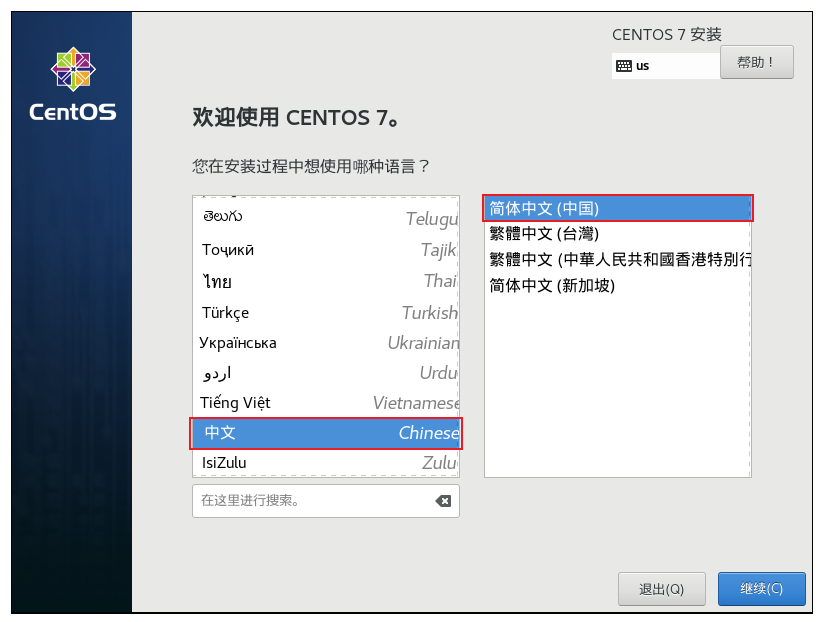
11). 选择"自动配置分区"
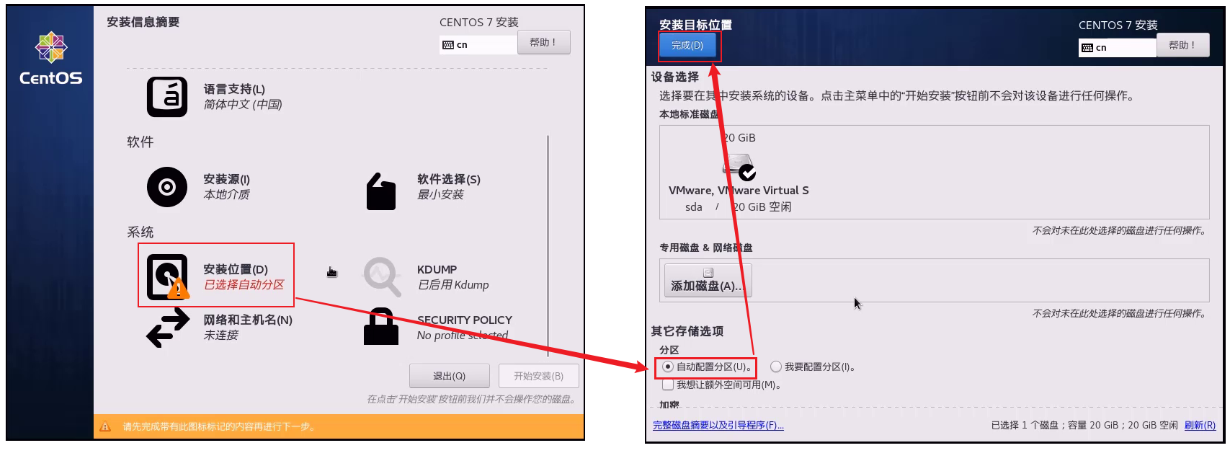
12). 选择"最小安装"
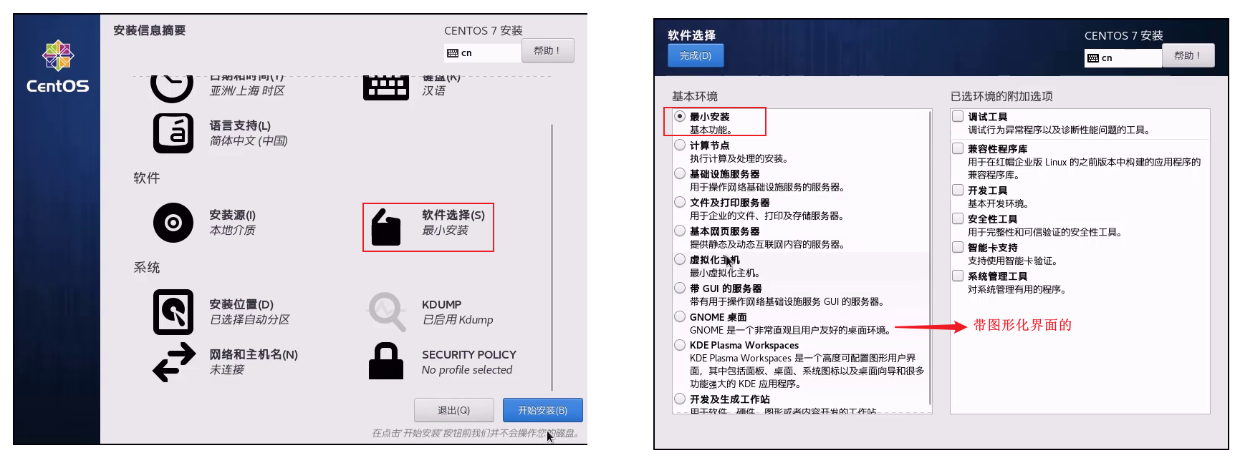
13). 设置"root"用户密码
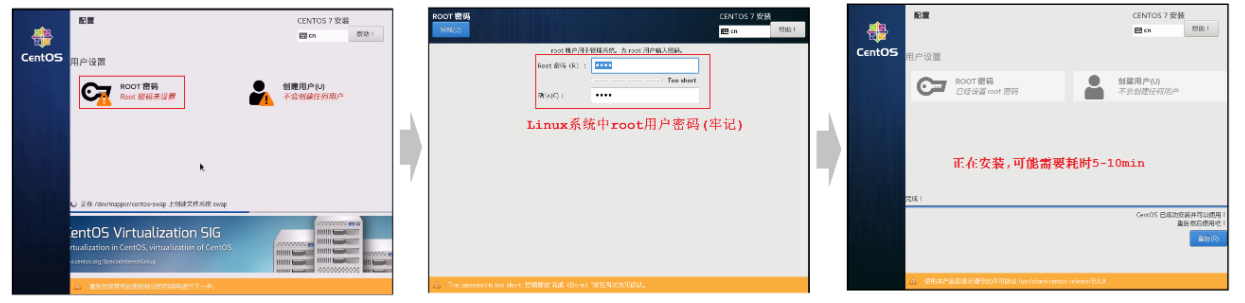
安装完毕后,点击窗口中的蓝色的 "重启" 按钮,重启Linux系统。
14). 登录系统
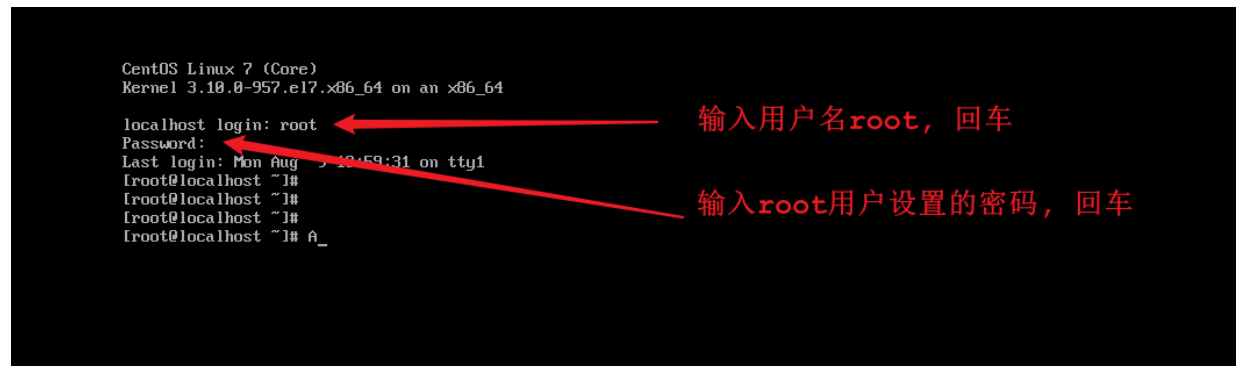
注意 : 在Linux系统中,在命令行中输入密码信息,为了保证安全性,密码是不显示的(看似没有输入,实际已经输入了);
网卡设置
服务器重启完成之后,我们可以通过linux的指令 ip addr 来查询Linux系统的IP地址,具体信息如下:
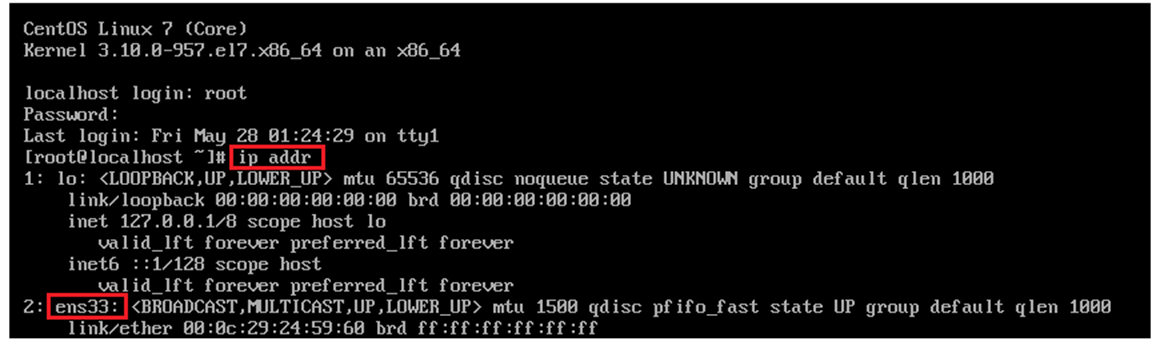
从图中我们可以看到,并没有获取到linux系统的IP地址,这是为什么呢?这是由于启动服务器时未加载网卡,导致IP地址初始化失败而造成的。那么接下来我们就需要来修改网络初始化配置,设定网卡在系统启动时初始化。
具体操作步骤如下:
1). 修改网卡的配置项
cd / 进入根目录
cd etc 进入etc目录
cd sysconfig 进入sysconfig目录
cd network-scripts 进入network-scripts
vi ifcfg-ens33 编辑ifcfg-ens33文件
进入文件后执行如下操作:
①. 按 i 键 进入编辑状态
②. 按↑↓键来移动光标, 删除no,输入yes
③. 按 ESC 键
④. 输入 :wq
⑤. 按 ENTER 保存退出
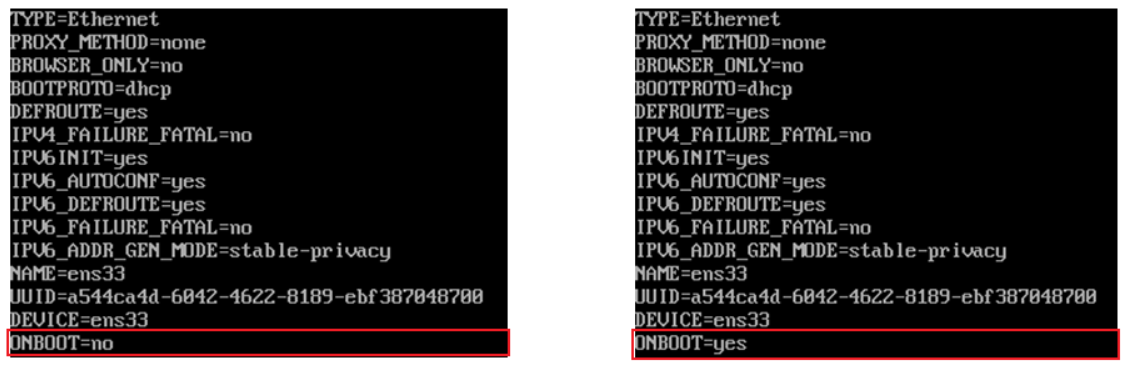
备注: 在上述的操作中用到了Linux中的相关指令, 目前大家不用深究, 后面会详细讲解, 目前大家只需要把这个文件的配置项ONBOOT的值有no改为yes即可。
2). 重新启动虚拟机
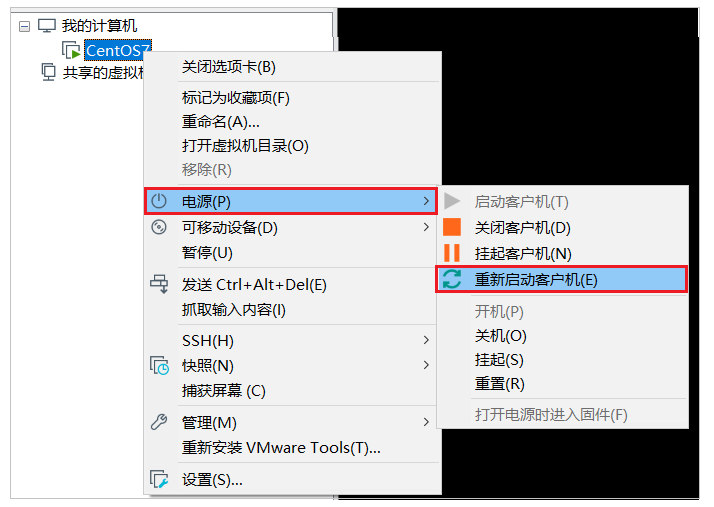
重启之后, 再次输入root的用户名密码,登录到Linux系统之后,可以通过指令 ip addr 来查看IP地址。
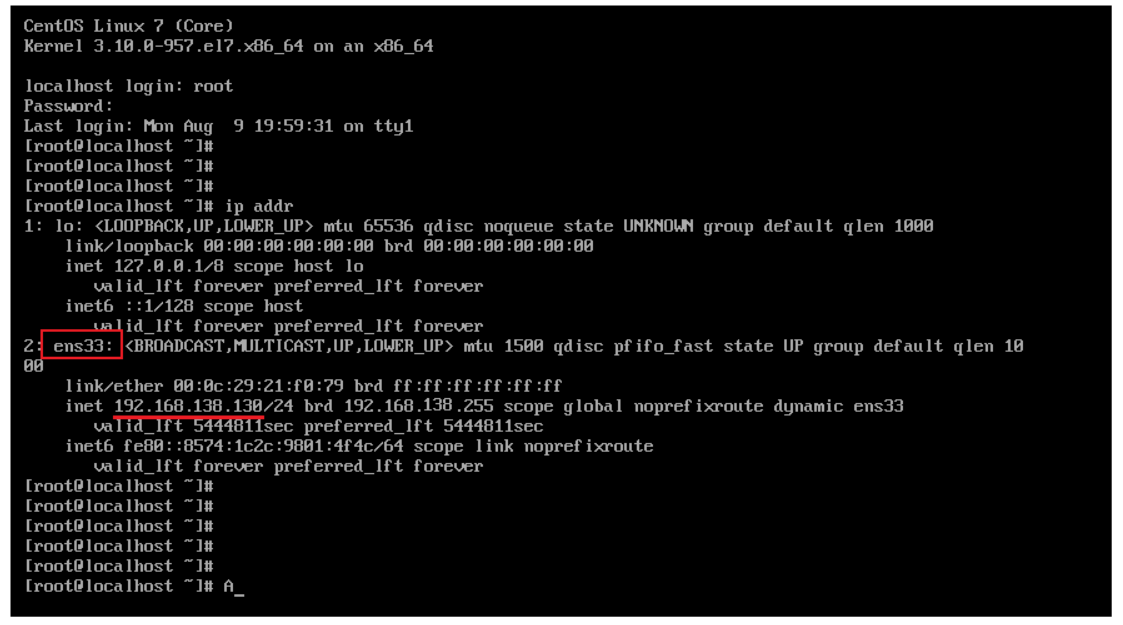
安装SSH连接工具
SSH连接工具介绍
Linux已经安装并且配置好了,接下来我们要来学习Linux的基本操作指令。而在学习之前,我们还需要做一件事情,由于我们企业开发时,Linux服务器一般都是在远程的机房部署的,我们要操作服务器,不会每次都跑到远程的机房里面操作,而是会直接通过SSH连接工具进行连接操作。

SSH(Secure Shell),建立在应用层基础上的安全协议。常用的SSH连接工具:
| SSH工具 | Logo | 说明 |
|---|---|---|
| putty | 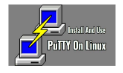 |
免费, 界面简单, 功能单一 |
| secureCRT | 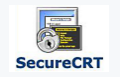 |
收费, 功能强大 |
| xshell |  |
收费版/免费版 |
| finalshell | 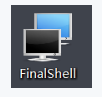 |
免费, 功能强大, 界面效果好 (课程中采用) |
FinalShell安装
在课程资料中,提供了finalShell的安装包
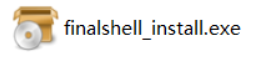
双击.exe文件,然后进行正常的安装即可。
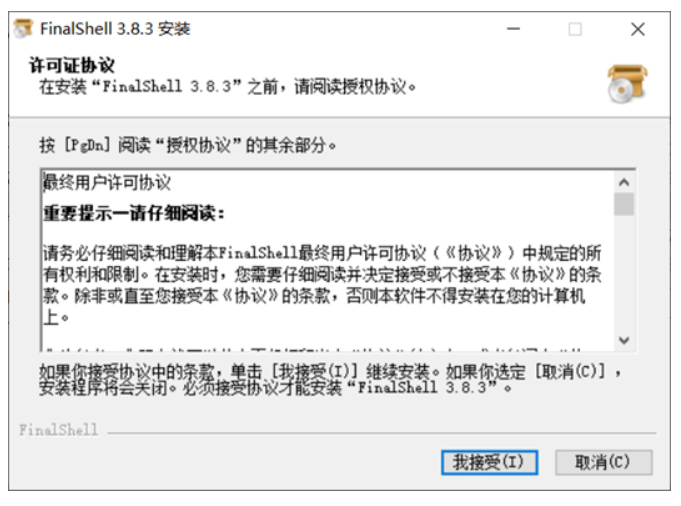
连接Linux
1). 打开finalShell
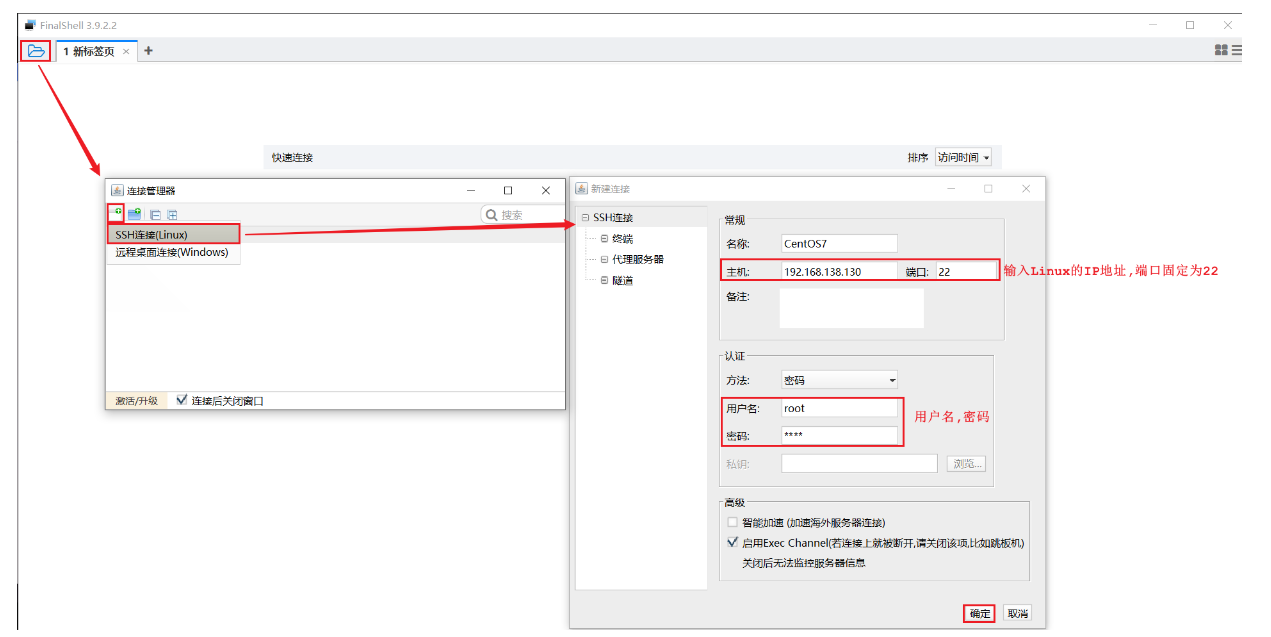
2). 建立连接
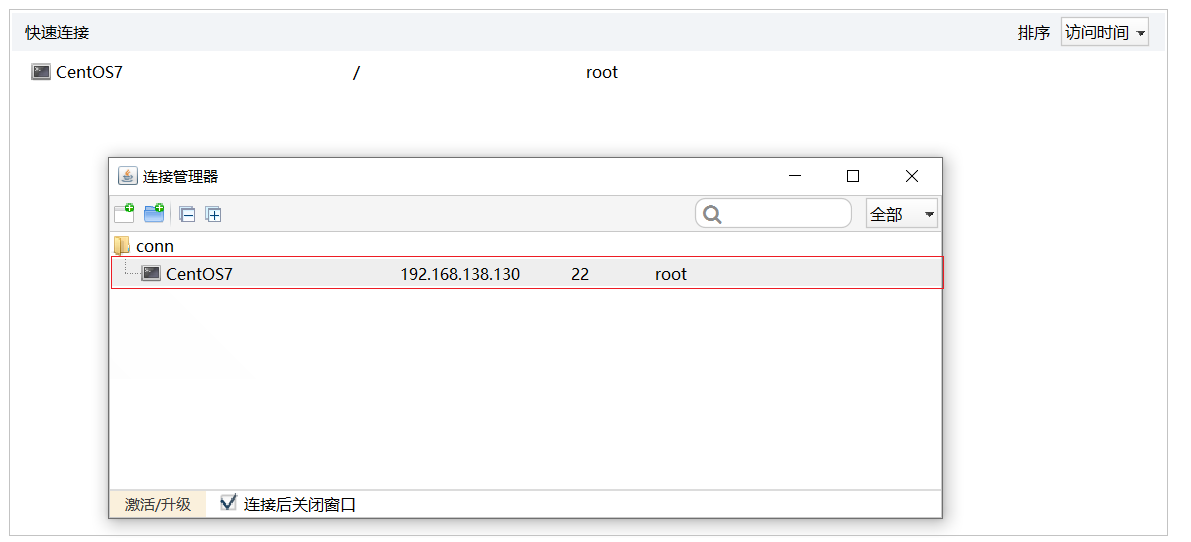
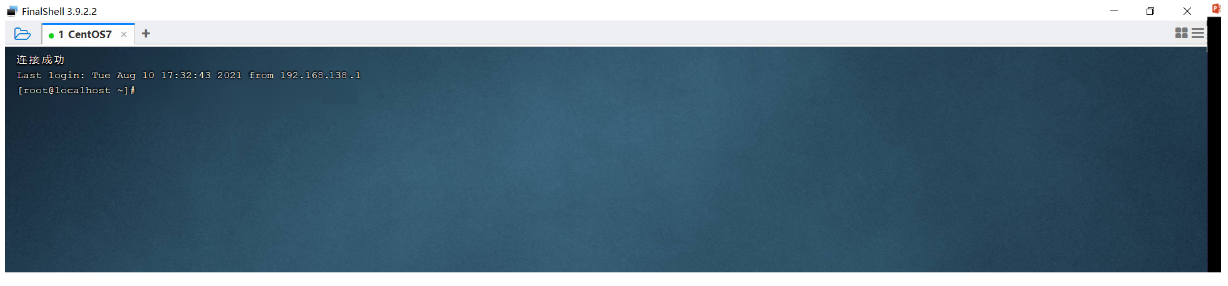
Linux目录结构
登录到Linux系统之后,我们需要先来熟悉一下Linux的目录结构。在Linux系统中,也是存在目录的概念的,但是Linux的目录结构和Windows的目录结构是存在比较多的差异的 在Windows目录下,是一个一个的盘符(C盘、D盘、E盘),目录是归属于某一个盘符的。Linux系统中的目录有以下特点:
A. / 是所有目录的顶点
B. 目录结构像一颗倒挂的树
Linux 和 Windows的目录结构对比:
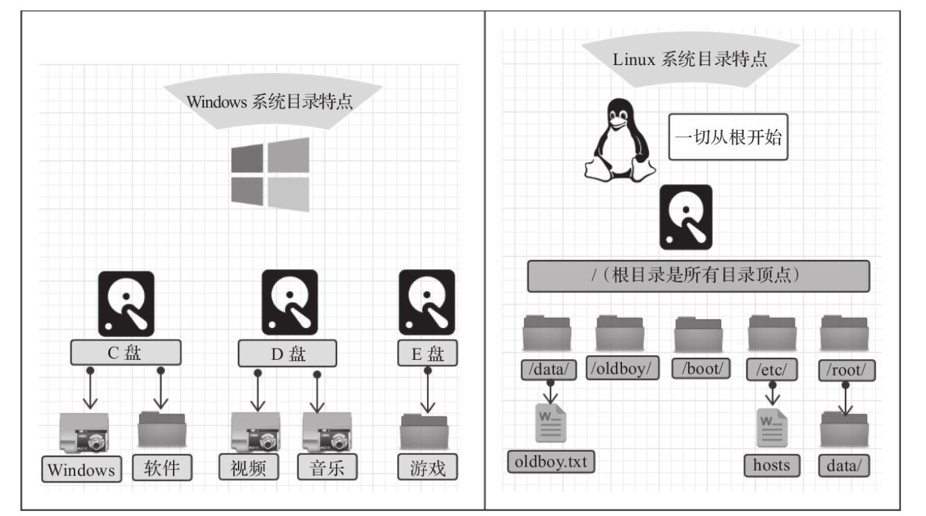
Linux的目录结构,如下:
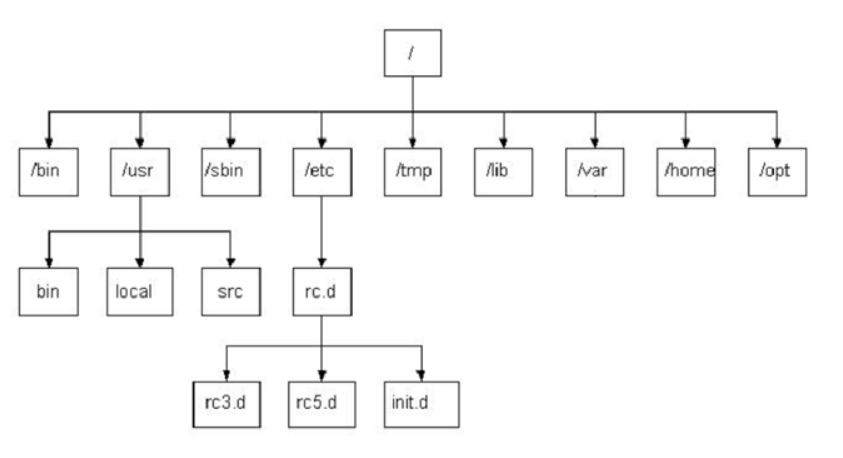
根目录/ 下各个目录的作用及含义说明:
| 编号 | 目录 | 含义 |
|---|---|---|
| 1 | /bin | 存放二进制可执行文件 |
| 2 | /boot | 存放系统引导时使用的各种文件 |
| 3 | /dev | 存放设备文件 |
| 4 | /etc | 存放系统配置文件 |
| 5 | /home | 存放系统用户的文件 |
| 6 | /lib | 存放程序运行所需的共享库和内核模块 |
| 7 | /opt | 额外安装的可选应用程序包所放置的位置 |
| 8 | /root | 超级用户目录 |
| 9 | /sbin | 存放二进制可执行文件,只有root用户才能访问 |
| 10 | /tmp | 存放临时文件 |
| 11 | /usr | 存放系统应用程序 |
| 12 | /var | 存放运行时需要改变数据的文件,例如日志文件 |
4. Linux常用命令
Linux命令初体验
常用命令演示
在这一部分中,我们主要介绍几个常用的命令,让大家快速感受以下Linux指令的操作方式。主要包含以下几个指令:
| 序号 | 命令 | 对应英文 | 作用 |
|---|---|---|---|
| 1 | ls [目录名] | list | 查看当前目录下的内容 |
| 2 | pwd | print work directory | 查看当前所在目录 |
| 3 | cd [目录名] | change directory | 切换目录 |
| 4 | touch [文件名] | touch | 如果文件不存在,创建文件 |
| 5 | mkdir [目录名] | make directory | 创建目录 |
| 6 | rm [文件名] | remove | 删除指定文件 |
接下来,我们快速的来演示一下这些常用的指令。
1). ls

指令解读:
ls 查看当前目录下的内容(文件及目录)
ls / 查看指定目录(/)下的内容
2). pwd

指令解读:
pwd 查看当前所在目录
3). cd

指令解读:
cd / 切换到根目录
cd /root 切换到/root目录
4). touch

指令解读:
touch 1.txt 创建文件1.txt
touch 2.txt 3.txt 4.txt 一次性创建文件2.txt,3.txt,3.txt
5). mkdir

指令解读:
mkdir 01 创建文件夹01
6). rm

指令解读:
rm 4.txt 删除文件 (删除文件时,需要确认,输入y, 代表确定)
注意:

在执行Linux命令时,提示信息如果显示为乱码,如上图所示。这是由于编码问题导致,只需要修改Linux的编码即可,命令如下:
echo 'LANG="en_US.UTF-8"' >> /etc/profile
source /etc/profile
Linux命令使用技巧
在我们使用Linux系统命令时,可以使用以下几个技巧:
1). Tab键自动补全
2). 连续两次Tab键,给出操作提示
3). 使用上下箭头快速调出曾经使用过的命令
4). 使用clear命令或者Ctrl+l快捷键实现清屏
操作示例:
A. 执行指令的时候,对于操作的文件/目录,按一下Tab会自动补全:

B. 如果上述以 "1." 开头的文件有多个,可以按两下Tab键,给出操作提示:

C. 使用clear命令或者Ctrl+l快捷键实现清屏:
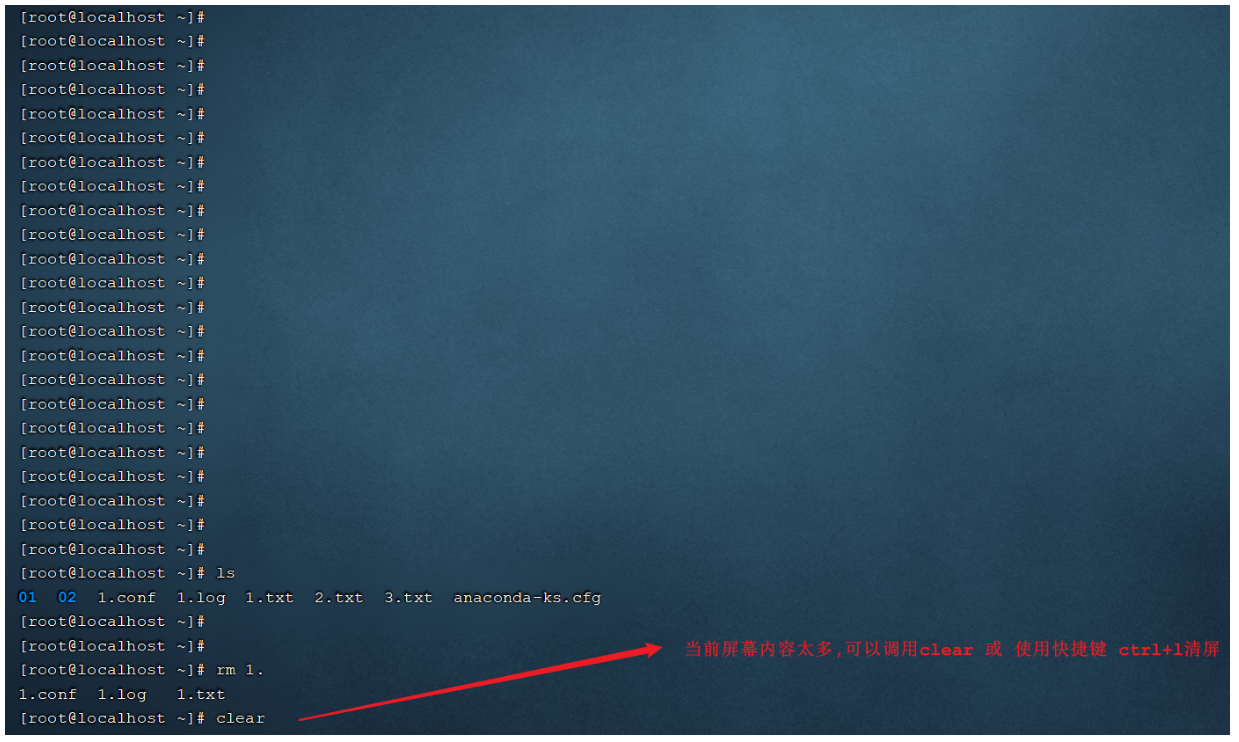
清屏之后,界面就变得干净了:
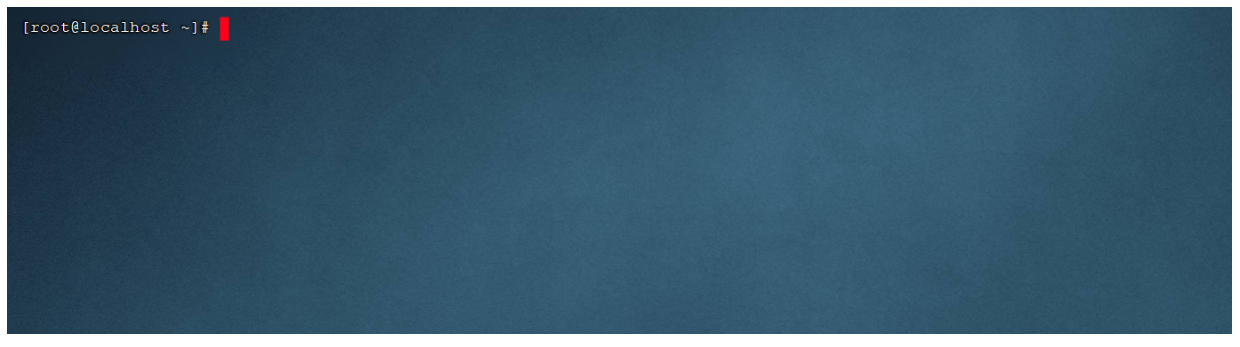
Linux命令格式
command [-options] [parameter]
说明:
command: 命令名
[-options]: 选项,可用来对命令进行控制,也可以省略
[parameter]: 传给命令的参数,可以是零个、一个或者多个
注意:
[] 代表可选
命令名、选项、参数之间有空格进行分隔
操作示例:

文件目录操作命令
ls
作用: 显示指定目录下的内容
语法: ls [-al] [dir]
说明:
-a 显示所有文件及目录 (. 开头的隐藏文件也会列出)
-l 除文件名称外,同时将文件型态(d表示目录,-表示文件)、权限、拥有者、文件大小等信息详细列出
注意:
由于我们使用ls命令时经常需要加入-l选项,所以Linux为ls -l命令提供了一种简写方式,即ll
常见用法:
ls -al 查看当前目录的所有文件及目录详细信息
ls -al /etc 查看/etc目录下所有文件及目录详细信息
ll 查看当前目录文件及目录的详细信息
操作示例:
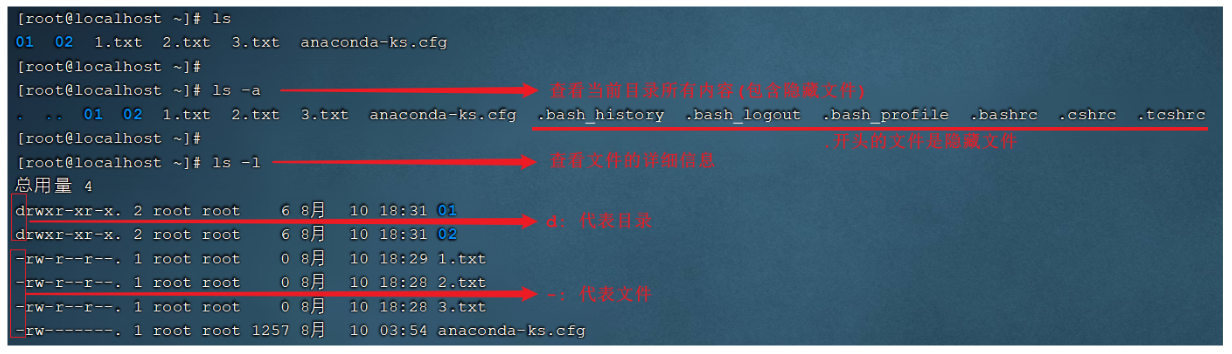
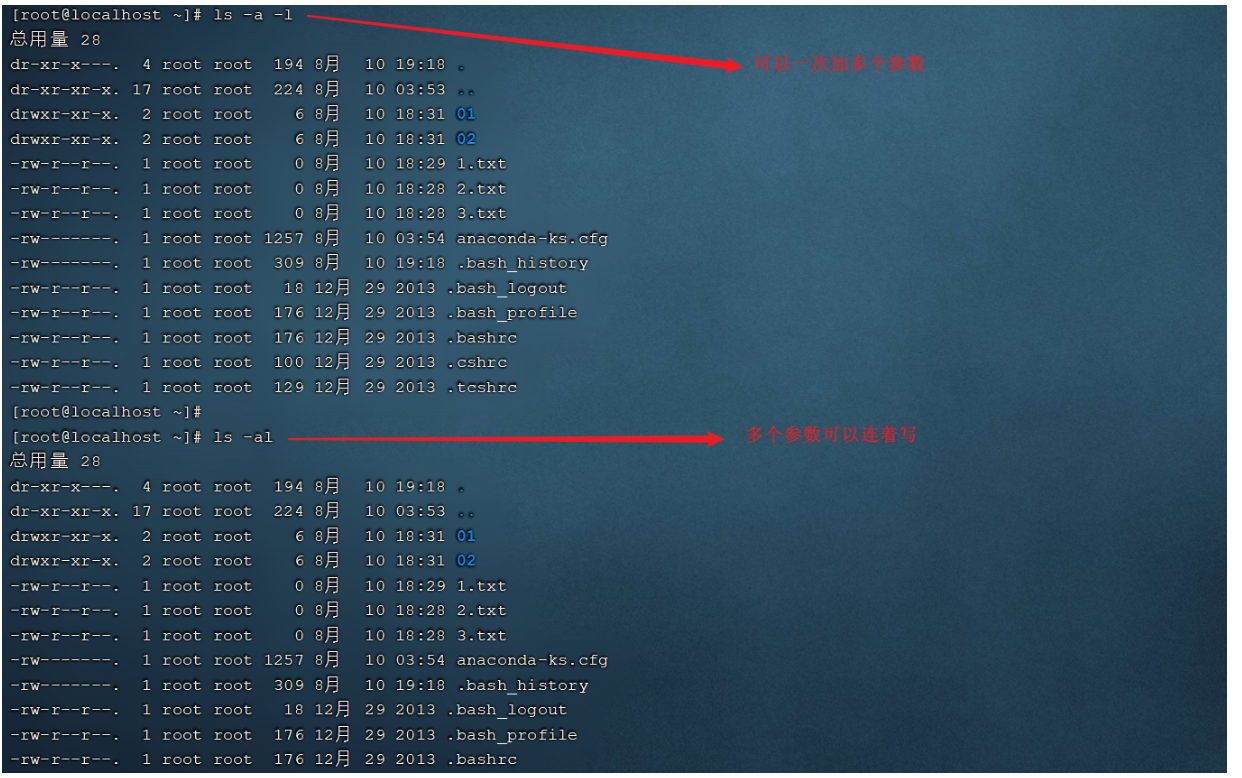
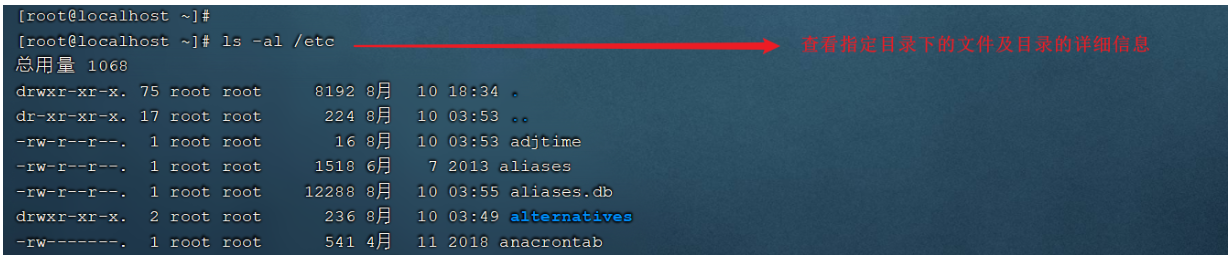

cd
作用: 用于切换当前工作目录,即进入指定目录
语法: cd [dirName]
特殊说明:
~ 表示用户的home目录
. 表示目前所在的目录
.. 表示目前目录位置的上级目录
举例:
cd .. 切换到当前目录的上级目录
cd ~ 切换到用户的home目录
cd /usr/local 切换到/usr/local目录
备注:
用户的home目录
root用户 /root
其他用户 /home/xxx
操作示例:
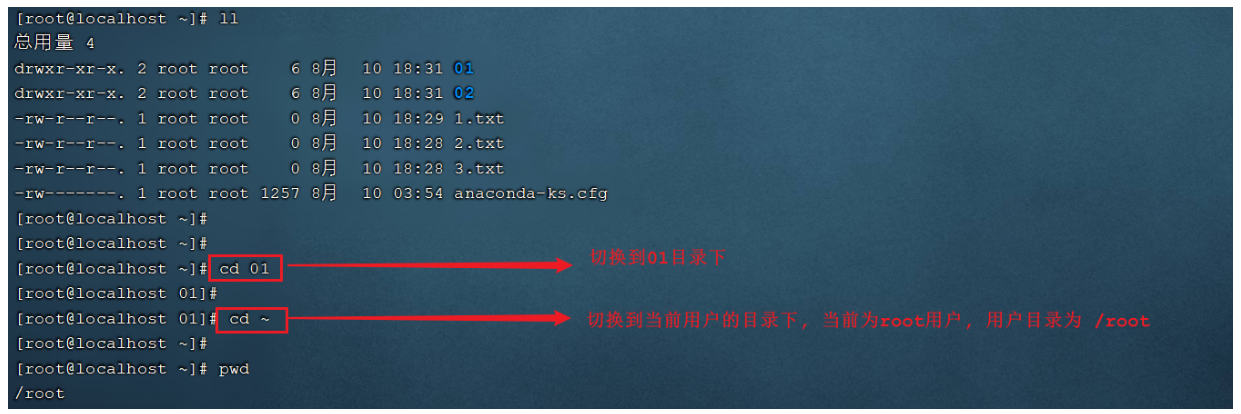

cd .. 切换到当前目录位置的上级目录; 可以通过 cd ../.. 来切换到上级目录的上级目录。
cat
作用: 用于显示文件内容
语法: cat [-n] fileName
说明:
-n: 由1开始对所有输出的行数编号
举例:
cat /etc/profile 查看/etc目录下的profile文件内容
操作演示:
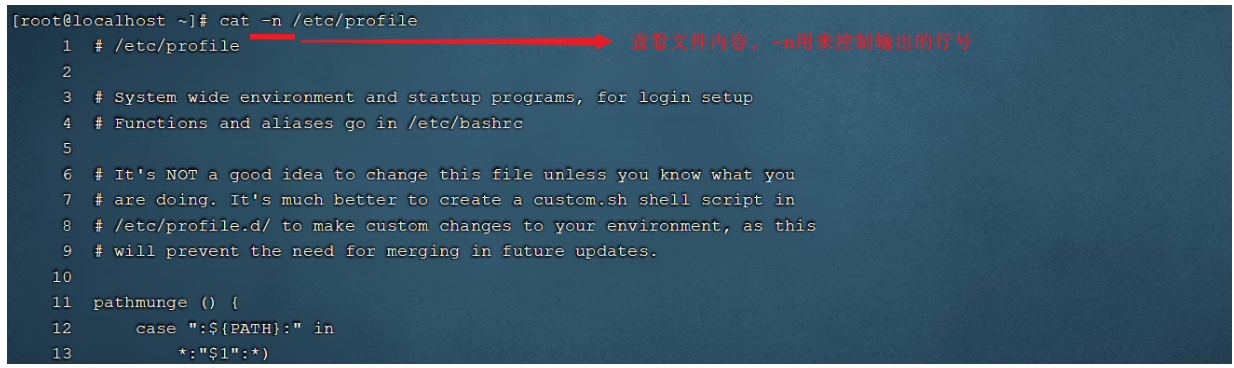
cat 指令会一次性查看文件的所有内容,如果文件内容比较多,这个时候查看起来就不是很方便了,这个时候我们可以通过一个新的指令more。
more
作用: 以分页的形式显示文件内容
语法: more fileName
操作说明:
回车键 向下滚动一行
空格键 向下滚动一屏
b 返回上一屏
q或者Ctrl+C 退出more
举例:
more /etc/profile 以分页方式显示/etc目录下的profile文件内容
操作示例:
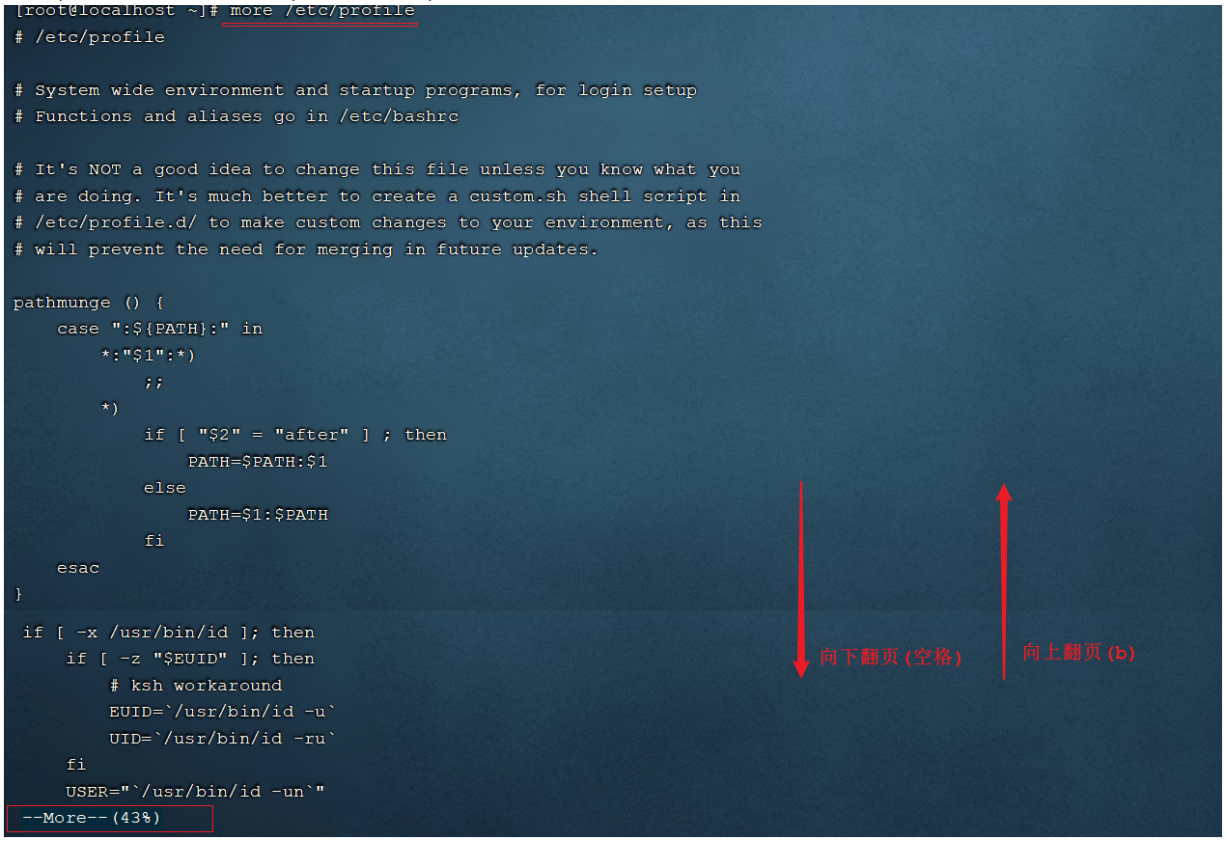
当我们在查看一些比较大的文件时,我们可能需要经常查询文件尾部的数据信息,那这个时候如果文件很大,我们要一直向下翻页,直到最后一页,去看最新添加的数据,这种方式就比较繁琐了,此时,我们可以借助于tail指令。
tail
作用: 查看文件末尾的内容
语法: tail [-f] fileName
说明:
-f : 动态读取文件末尾内容并显示,通常用于日志文件的内容输出
举例:
tail /etc/profile 显示/etc目录下的profile文件末尾10行的内容
tail -20 /etc/profile 显示/etc目录下的profile文件末尾20行的内容
tail -f /wenjie/my.log 动态读取/wenjie目录下的my.log文件末尾内容并显示
操作示例:
A. 默认查询文件尾部10行记录
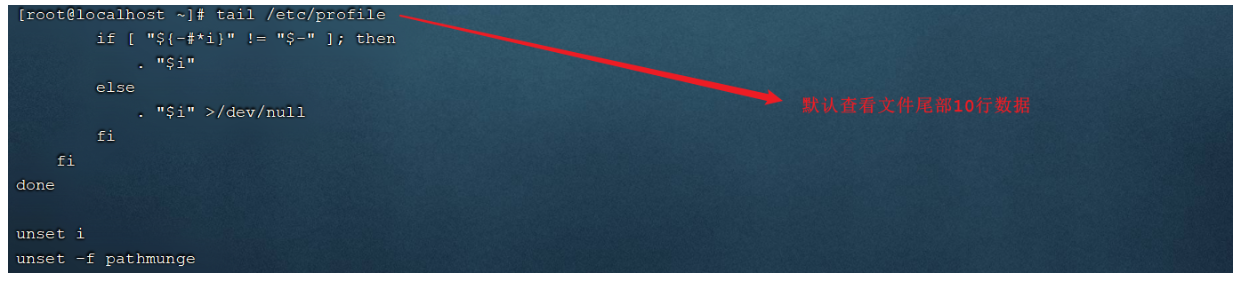
B. 可以通过指定参数设置查询尾部指定行数的数据

C. 动态读取文件尾部的数据

在窗口1中执行指令 tail -f 1.txt 动态查看文件尾部的数据。然后在顶部的标签中右键选择 "复制标签",打开新的窗口2 , 此时再新打开的窗口2中执行指令 echo 1 >> 1.txt , 往1.txt文件尾部追加内容,然后我们就可以在窗口1中看到最新的文件尾部的数据。
如果我们不想查看文件尾部的数据了,可以直接使用快捷键 Ctrl+C , 结束当前进程。
mkdir
作用: 创建目录
语法: mkdir [-p] dirName
说明:
-p: 确保目录名称存在,不存在的就创建一个。通过此选项,可以实现多层目录同时创建
举例:
mkdir wenjie 在当前目录下,建立一个名为wenjie的子目录
mkdir -p wenjie/test 在工作目录下的wenjie目录中建立一个名为test的子目录,若wenjie目录不存在,则建立一个
操作演示:
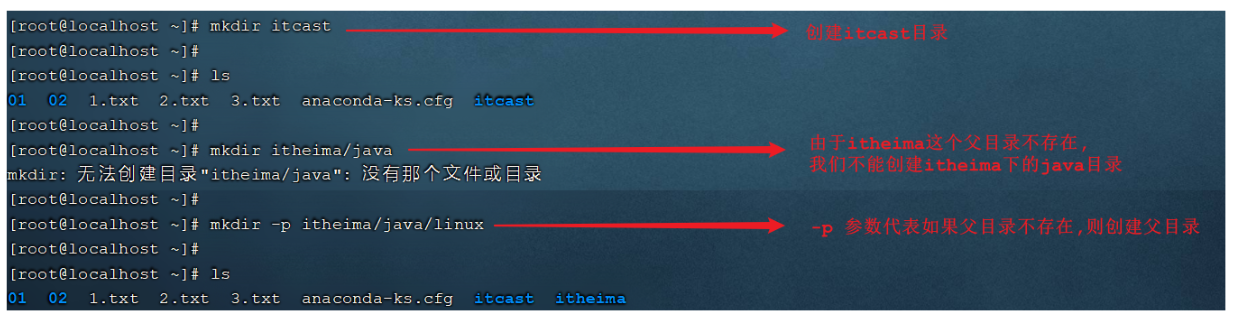
rmdir
作用: 删除空目录
语法: rmdir [-p] dirName
说明:
-p: 当子目录被删除后使父目录为空目录的话,则一并删除
举例:
rmdir wenjie 删除名为wenjie的空目录
rmdir -p wenjie/test 删除wenjie目录中名为test的子目录,若test目录删除后wenjie目录变为空目录,则也被删除
rmdir wenjie* 删除名称以wenjie开始的空目录
操作演示:
A. 删除空目录

B. 删除非空目录
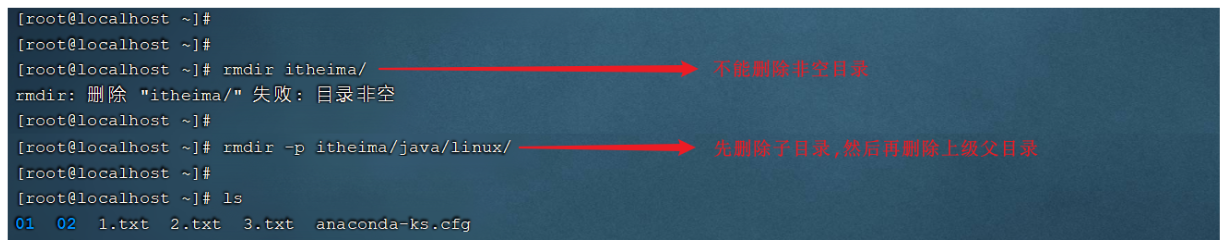
C. 使用*通配符删除目录
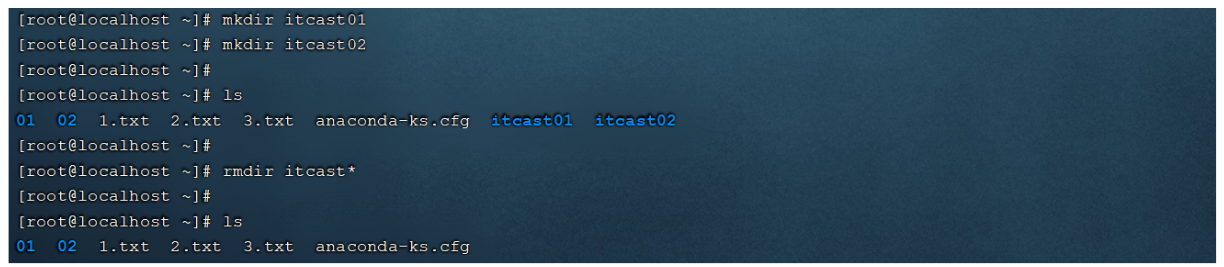
*: 是一个通配符,代表任意字符;
rmdir wenjie* : 删除以wenjie开头的目录
rmdir *wenjie : 删除以wenjie结尾的目录
rm
作用: 删除文件或者目录
语法: rm [-rf] name
说明:
-r: 将目录及目录中所有文件(目录)逐一删除,即递归删除
-f: 无需确认,直接删除
举例:
rm -r wenjie/ 删除名为wenjie的目录和目录中所有文件,删除前需确认
rm -rf wenjie/ 无需确认,直接删除名为wenjie的目录和目录中所有文件
rm -f hello.txt 无需确认,直接删除hello.txt文件
操作示例:

注意: 对于 rm -rf xxx 这样的指令,在执行的时候,一定要慎重,确认无误后再进行删除,避免误删。
拷贝移动命令
cp
作用: 用于复制文件或目录
语法: cp [-r] source dest
说明:
-r: 如果复制的是目录需要使用此选项,此时将复制该目录下所有的子目录和文件
举例:
cp hello.txt wenjie/ 将hello.txt复制到wenjie目录中
cp hello.txt ./hi.txt 将hello.txt复制到当前目录,并改名为hi.txt
cp -r wenjie/ ./execise/ 将wenjie目录和目录下所有文件复制到execise目录下
cp -r wenjie/* ./execise/ 将wenjie目录下所有文件复制到execise目录下
操作示例:



如果拷贝的内容是目录,需要加上参数 -r
mv
作用: 为文件或目录改名、或将文件或目录移动到其它位置
语法: mv source dest
举例:
mv hello.txt hi.txt 将hello.txt改名为hi.txt
mv hi.txt execise/ 将文件hi.txt移动到execise目录中
mv hi.txt execise/hello.txt 将hi.txt移动到execise目录中,并改名为hello.txt
mv wenjie/ execise/ 如果execise目录不存在,将wenjie目录改名为execise
mv wenjie/ execise/ 如果execise目录存在,将wenjie目录移动到execise目录中
操作示例:
mv 命令既能够改名,又可以移动,具体是改名还是移动,系统会根据我们输入的参数进行判定(如果第二个参数dest是一个已存在的目录,将执行移动操作,其他情况都是改名)
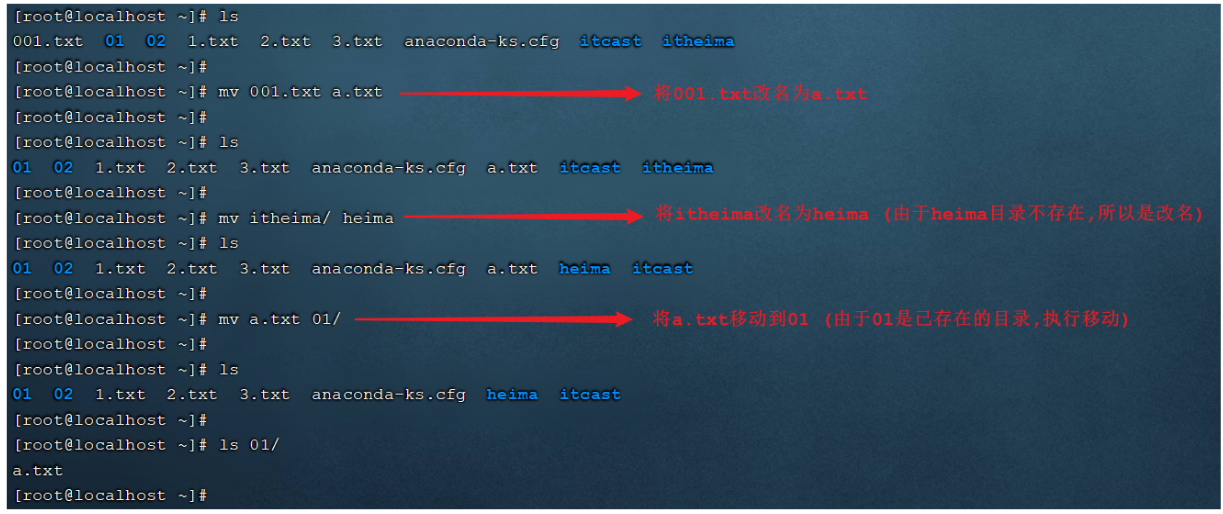
打包压缩命令
作用: 对文件进行打包、解包、压缩、解压
语法: tar [-zcxvf] fileName [files]
包文件后缀为.tar表示只是完成了打包,并没有压缩
包文件后缀为.tar.gz表示打包的同时还进行了压缩
说明:
-z: z代表的是gzip,通过gzip命令处理文件,gzip可以对文件压缩或者解压
-c: c代表的是create,即创建新的包文件
-x: x代表的是extract,实现从包文件中还原文件
-v: v代表的是verbose,显示命令的执行过程
-f: f代表的是file,用于指定包文件的名称
举例:
打包
tar -cvf hello.tar ./* 将当前目录下所有文件打包,打包后的文件名为hello.tar
tar -zcvf hello.tar.gz ./* 将当前目录下所有文件打包并压缩,打包后的文件名为hello.tar.gz
解包
tar -xvf hello.tar 将hello.tar文件进行解包,并将解包后的文件放在当前目录
tar -zxvf hello.tar.gz 将hello.tar.gz文件进行解压,并将解压后的文件放在当前目录
tar -zxvf hello.tar.gz -C /usr/local 将hello.tar.gz文件进行解压,并将解压后的文件放在/usr/local目录
操作示例:
A. 打包
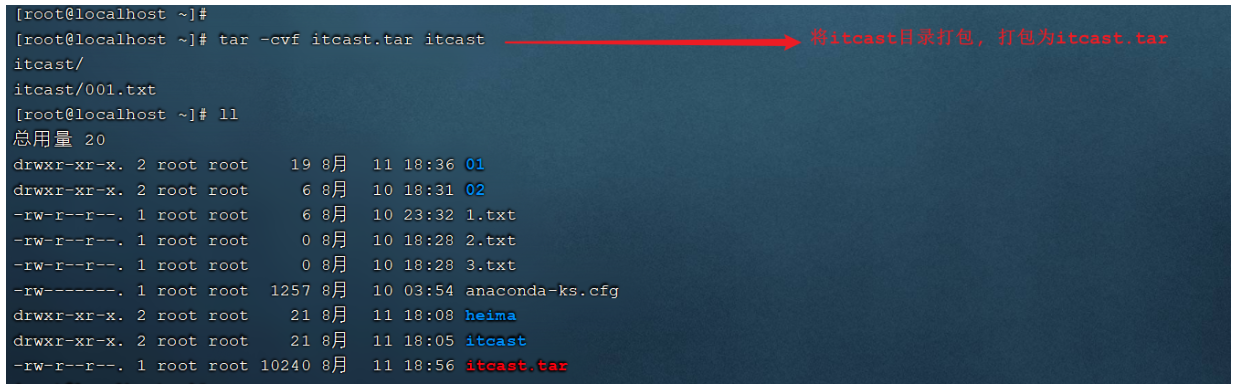
B. 打包并压缩
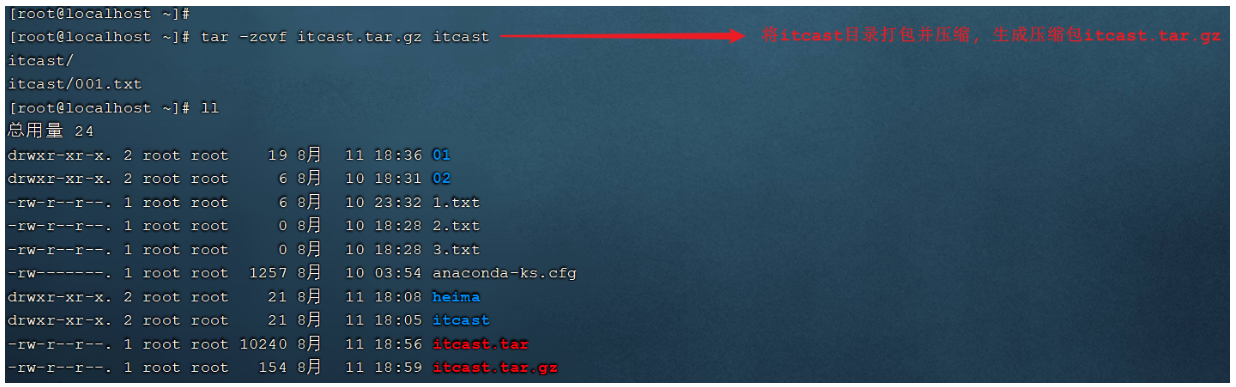
C. 解包
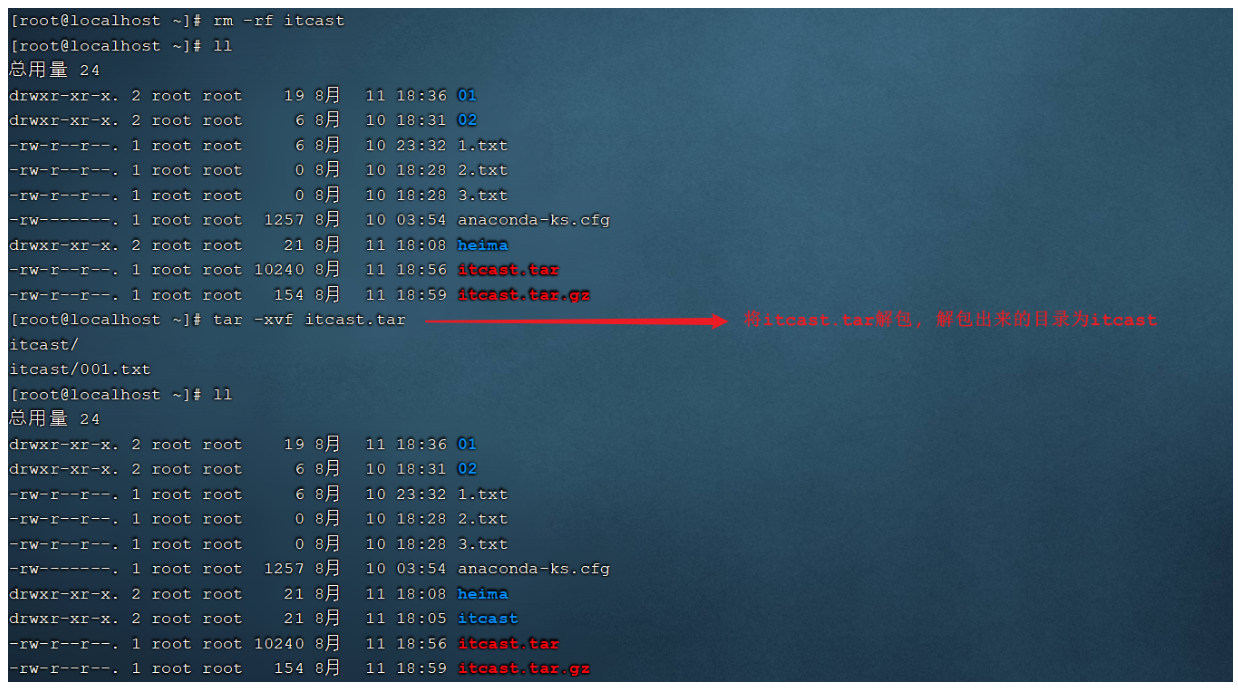
D. 解压

解压到指定目录,需要加上参数 -C
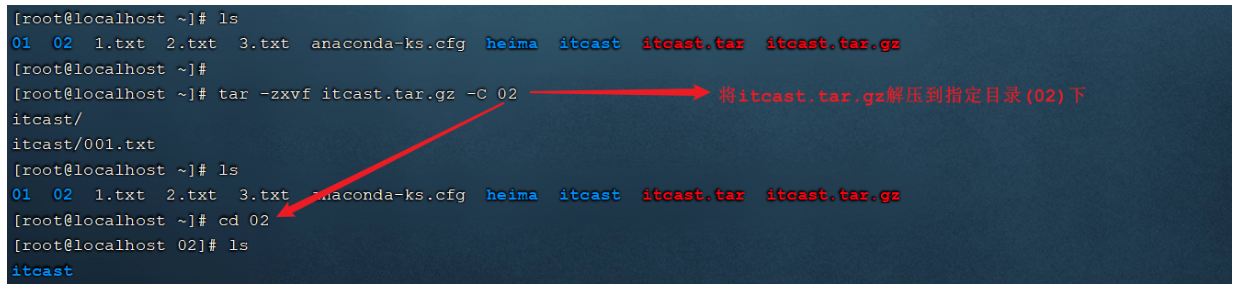
文本编辑命令
文本编辑的命令,主要包含两个: vi 和 vim,两个命令的用法类似,我们课程中主要讲解vim的使用。
vi&vim介绍
作用: vi命令是Linux系统提供的一个文本编辑工具,可以对文件内容进行编辑,类似于Windows中的记事本
语法: vi fileName
说明:
1). vim是从vi发展来的一个功能更加强大的文本编辑工具,编辑文件时可以对文本内容进行着色,方便我们对文
件进行编辑处理,所以实际工作中vim更加常用。
2). 要使用vim命令,需要我们自己完成安装。可以使用下面的命令来完成安装:yum install vim
vim安装
命令: yum install vim
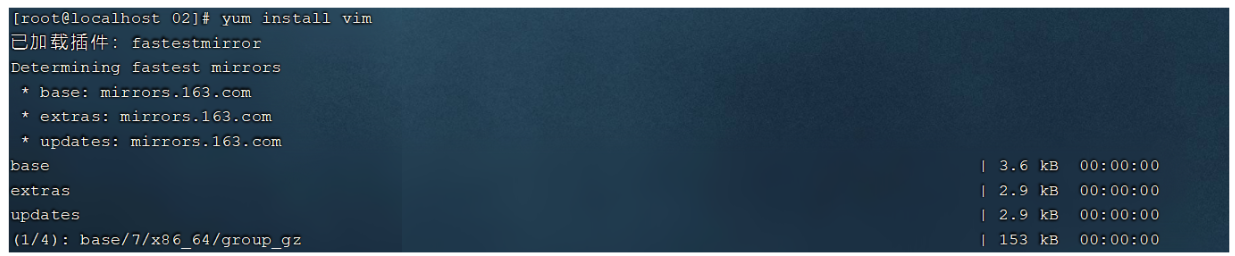
安装过程中,会有确认提示,此时输入 y,然后回车,继续安装:


vim使用
作用: 对文件内容进行编辑,vim其实就是一个文本编辑器
语法: vim fileName
说明:
1). 在使用vim命令编辑文件时,如果指定的文件存在则直接打开此文件。如果指定的文件不存在则新建文件。
2). vim在进行文本编辑时共分为三种模式,分别是 命令模式(Command mode),插入模式(Insert mode)和底行模式(Last line mode)。这三种模式之间可以相互切换。我们在使用vim时一定要注意我们当前所处的是哪种模式。
三种模式:
命令模式
A. 命令模式下可以查看文件内容、移动光标(上下左右箭头、gg、G)
B. 通过vim命令打开文件后,默认进入命令模式
C. 另外两种模式需要首先进入命令模式,才能进入彼此
| 命令模式指令 | 含义 |
| ------------ | --------------------------------- |
| gg | 定位到文本内容的第一行 |
| G | 定位到文本内容的最后一行 |
| dd | 删除光标所在行的数据 |
| ndd | 删除当前光标所在行及之后的n行数据 |
| u | 撤销操作 |
| shift+zz | 保存并退出 |
| i 或 a 或 o | 进入插入模式 |
插入模式
A. 插入模式下可以对文件内容进行编辑
B. 在命令模式下按下[i,a,o]任意一个,可以进入插入模式。进入插入模式后,下方会出现【insert】字样
C. 在插入模式下按下ESC键,回到命令模式
底行模式
A. 底行模式下可以通过命令对文件内容进行查找、显示行号、退出等操作
B. 在命令模式下按下[:,/]任意一个,可以进入底行模式
C. 通过/方式进入底行模式后,可以对文件内容进行查找
D. 通过:方式进入底行模式后,可以输入wq(保存并退出)、q!(不保存退出)、set nu(显示行号)
| 底行模式命令 | 含义 |
| ------------ | ------------------------------------ |
| :wq | 保存并退出 |
| :q! | 不保存退出 |
| :set nu | 显示行号 |
| :set nonu | 取消行号显示 |
| :n | 定位到第n行, 如 :10 就是定位到第10行 |
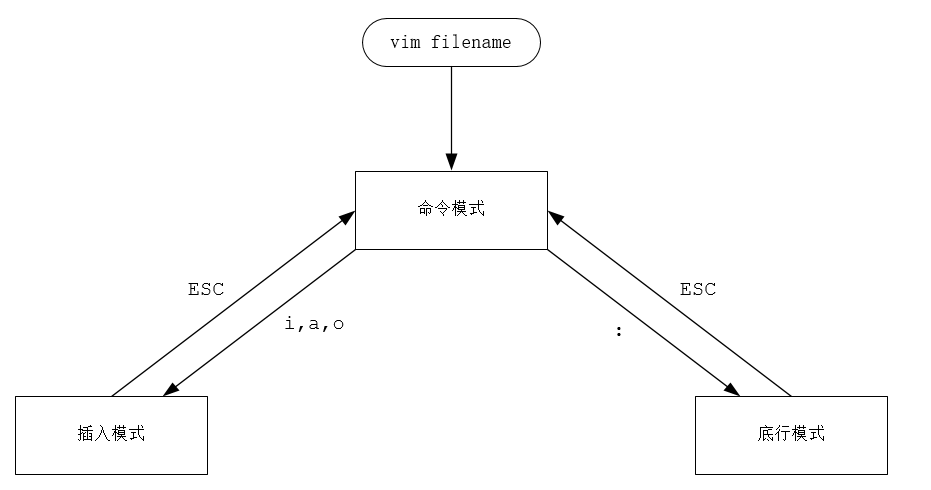
操作示例:

查找命令
find
作用: 在指定目录下查找文件
语法: find dirName -option fileName
举例:
find . –name "*.java" 在当前目录及其子目录下查找.java结尾文件
find /wenjie -name "*.java" 在/wenjie目录及其子目录下查找.java结尾的文件
操作示例:

grep
作用: 从指定文件中查找指定的文本内容
语法: grep word fileName
举例:
grep Hello HelloWorld.java 查找HelloWorld.java文件中出现的Hello字符串的位置
grep hello *.java 查找当前目录中所有.java结尾的文件中包含hello字符串的位置
操作示例:

Linux中CentOS 7的安装及Linux常用命令的更多相关文章
- (Linux环境Kafka集群安装配置及常用命令
Linux环境Kafka集群安装配置及常用命令 Kafka 消息队列内部实现原理 Kafka架构 一.下载Kafka安装包 二.Kafka安装包的解压 三.设置环境变量 四.配置kafka文件 4.1 ...
- Linux中CentOS 7版本安装JDK、Tomcat、MySQL、lezsz、maven软件详解
软件安装 在Linux系统中,安装软件的方式主要有四种,这四种安装方式的特点如下: 安装方式 特点 二进制发布包安装 软件已经针对具体平台编译打包发布,只要解压,修改配置即可 rpm安装 软件已经按照 ...
- CentOS下软件安装与卸载常用命令总结
最近在折腾CentOS 7操作系统,主要是下载安装文件以及解决各项依赖问题,现对此过程中用到的有效的CentOS命令进行汇总总结. 1. 安装与卸载软件:yum.rpm.wget命令 首先,在Cent ...
- Linux中查找文件和文件内容的常用命令
一.whereis <程序名称> 查找软件的安装路径-b 只查找二进制文件 -m 只查找帮助文件-s 只查找源代码-u 排除指定类型文件-f 只显示文件名-B <目录> 在指定 ...
- linux中vim编辑器三种模式及常用命令的使用
Linux命令经常使用才会烂熟于心 命令行模式: 移动光标: 向下左右箭头可以移动光标: 将光标移动到行尾:$; 将光标移动到行头:^: 将光标移动到页尾:shift+g; 将光标移动到页头:1+sh ...
- centos利用yum安装卸载软件常用命令
来自:http://tech.v01.cn/Linuxchangjianwenti/changyongruanjiananzhuangyucao/2012/0119/70.html 一.使用yum安装 ...
- Centos 利用yum安装卸载软件常用命令[转载]
一.使用yum安装和卸载软件,有个前提是yum安装的软件包都是rpm格式的. 安装的命令是,yum install ~,yum会查询数据库,有无这一软件包,如果有,则检查其依赖冲突关系,如果没有依赖冲 ...
- CentOS系统下安装SVN及常用命令
1.SVN的安装: yum install subversion 2.服务端命令 svnserver -- 控制svn系统服务的启动等 svnadmin -- 版本库的创建.导出.导入.删除等 svn ...
- CentOS 利用 yum 安装卸载软件常用命令
一.yum安装和卸载软件 有个前提是yum安装的软件包都是rpm格式的. 安装的命令是,yum install ~,yum会查询数据库,有无这一软件包,如果有,则检查其依赖冲突关系,如果没有依赖冲突, ...
随机推荐
- 创新能力加速产业发展,SphereEx 荣获“中关村银行杯”『大数据与云计算』领域 TOP1
8 月 9 日下午,2022 中关村国际前沿科技创新大赛"中关村银行杯"大数据与云计算领域决赛在北京市门头沟区中关村(京西)人工智能科技园·智能文创园落下了帷幕.SphereEx ...
- Web 前端实战:JQ 实现下拉菜单
实现过程 实现一个简易的鼠标悬停菜单项显示其子项的下拉框控件.将用到 CSS 绝对定位.流式布局.动画等:JQuery 鼠标移入和移出事件.DOM 查找.效果图如下: HTML 结构: <div ...
- 字节跳动基于ClickHouse优化实践之“多表关联查询”
更多技术交流.求职机会.试用福利,欢迎关注字节跳动数据平台微信公众号,回复[1]进入官方交流群 相信大家都对大名鼎鼎的ClickHouse有一定的了解了,它强大的数据分析性能让人印象深刻.但在字节大量 ...
- MapReduce核心原理(下)
MapReduce 中的排序 MapTask 和 ReduceTask 都会对数据按key进行排序.该操作是 Hadoop 的默认行为,任何应用程序不管需不需要都会被排序.默认排序是字典顺序排序,排序 ...
- LOJ#2014「SCOI2016」萌萌哒(倍增,并查集优化连边)
题面 点此看题 题意很明白,就不转述了吧. 题解 题目相当于告诉了我们若干等量关系,每个限制 l 1 , r 1 , l 2 , r 2 \tt l_1,r_1,l_2,r_2 l1,r1,l2 ...
- java数组---多维数组
多维数组 多维数组可以看成是数组的数组 比如二维数组就是一个特殊的一维数组,其每一个元素都是一个一维数组. 二维数组 public static void main(String[] args) { ...
- rh358 001 Linux网络与systemd设置
358 rhel7 ce ansible 部署服务 dhcp nginx vanish haproxy 打印机服务 服务管理自动化 systemd与systemctl systemctl 来管理sys ...
- 事物的隔离性和MVCC
事物的隔离性 mysql的服务端是支持多个客户端同时与之连接的,每个客户端可能还并发了好几个连接,所以mysql是需要同时处理很多事情的,每一件独立的事情就叫做事务.我们知道事务有一个叫隔离性的特性, ...
- luogu P1488 肥猫的游戏
肥猫的游戏 P1488 肥猫的游戏 - 洛谷 | 计算机科学教育新生态 (luogu.com.cn) 题目描述 野猫与胖子,合起来简称肥猫,是一个班的同学,他们也都是数学高手,所以经常在一起讨论数学问 ...
- 从EDR的火热看安全产品的发展
从EDR的火热看安全产品的发展 2021年4月8日23:13 当开始写这篇博客时,外面正是护网进行得如火如荼的时候.作为一个产品经理,在吃瓜的同时,也在思考着安全产品的发展.这几年一些看得到的变化在深 ...
